یادداشتهایی که در برنامه Apple Notes ایجاد میکنید، به احتمال زیاد روی آیکلود یا به صورت لوکال بر روی دستگاه شما ذخیره میشوند. علاوه بر این گزینهها، شما همچنین میتوانید یادداشتها را به حساب گوگل خود از داخل برنامه Notes ایجاد و ذخیره کنید.
در این آموزش به شما نشان میدهیم که چگونه حساب گوگل یا جیمیل خود را به آیفون، آیپد و مک اضافه کنید و از آن به عنوان یک مکان بالقوه برای ذخیره یادداشتهای خود استفاده کنید.
نحوه ذخیره یادداشتها در جیمیل در آیفون و آیپد
برای انجام این کار کافی است مراحل زیر را دنبال کنید:
- تنظیمات را باز کرده و روی Notes ضربه بزنید
- روی Accounts ضربه بزنید
- روی Add Account بزنید، و از لیست سرویسها روی Google > Continue بزنید. در حال حاضر با حساب گوگل که میخواهید استفاده کنید وارد شوید.
- پس از ورود به سیستم، اطمینان حاصل کنید که دکمه برای Notes فعال شده است و روی Save بزنید.
- برنامه Notes را باز کنید و دکمه برگشت را در گوشه بالا سمت چپ ضربه بزنید تا تمام پوشههای خود را ببینید.
- زیر جیمیل، روی Notes ضربه بزنید و سپس دکمه Compose را برای ایجاد یک یادداشت جدید که به حساب گوگل شما ذخیره میشود، بزنید.
در حالی که شما میتوانید یادداشتهای مبتنی بر متن و تصویر را در بخش جیمیل ایجاد کنید، نمیتوانید طرح، چک لیست، جدول یا سایر ویژگیهای اضافی برنامه Notes را اضافه کنید. برای همین شما باید یادداشت را در آیکلود یا به صورت لوکال در پوشه My iPhone ایجاد کنید.
شما میتوانید مراحل مشابهی را برای اضافه کردن سایر خدمات مانند Outlook یا Yahoo به برنامه Notes طی کنید.
علاوه بر این، شما به راحتی میتوانید گوگل را به عنوان مکان پیش فرض خود برای تمام یادداشتهایی که در داخل برنامه یادداشت اپل ایجاد میکنید، تنظیم کنید.
نحوه ذخیره یادداشتها در جیمیل در مک
شما ممکن است بخواهید همان حساب گوگل را در برنامه مک Notes اضافه کنید. در اینجا نحوه اضافه کردن حساب گوگل خود به مک و ذخیره یادداشت در آن را خواهیم دید:
- System Preferences را باز کنید و روی Internet Accounts کلیک کنید.
- اگر قبلا یک حساب گوگل را اضافه کردهاید، آن را از نوار کناری سمت چپ انتخاب کنید و Notes را بررسی کنید. در صورتی که یک حساب گوگل اضافه نشده باشد، گوگل را از لیست خدمات انتخاب کنید و روی Open Browser کلیک کنید، اگر که هشداری نشان داده شد که صفحه ورود به سیستم در مرورگر وب پیش فرض مک را ببینید. اگر لیست خدمات را مشاهده نمیکنید، روی دکمه بعلاوه (+) از پایین سمت چپ کلیک کنید.
- برای تکمیل ورود به سیستم، از نام کاربری و رمز عبور گوگل خود استفاده کنید. هنگامی که میگوید "OS wants to access your Google Account" (سیستم عامل مک میخواهد به حساب گوگل شما دسترسی پیدا کند)، روی Allow کلیک کنید.
- حالا به System Preferences بروید. از اینجا میتوانید ایمیل، مخاطبین و تقویم را انتخاب یا رد کنید. اما مطمئن شوید که تیک Notes زده شده باشد و روی Done کلیک کنید.
- برنامه Notes را باز کنید و به پایین نوار کناری سمت چپ بروید. در اینجا شما حساب جدید جیمیل را مشاهده خواهید کرد. روی Notes کلیک کنید تا یک یادداشت جدید روی اکانت گوگل ذخیره شود.

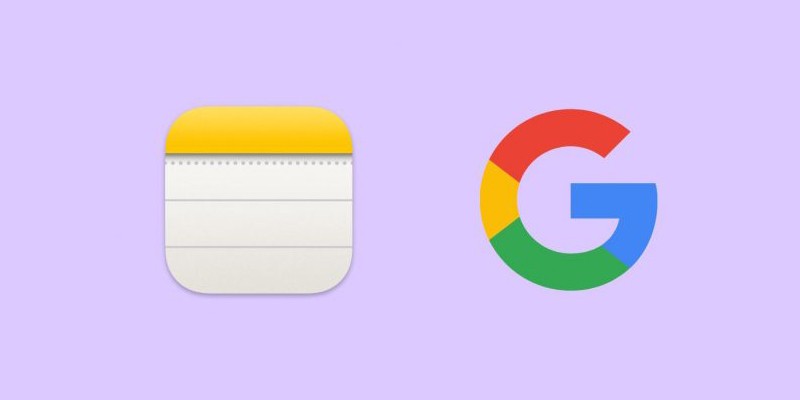

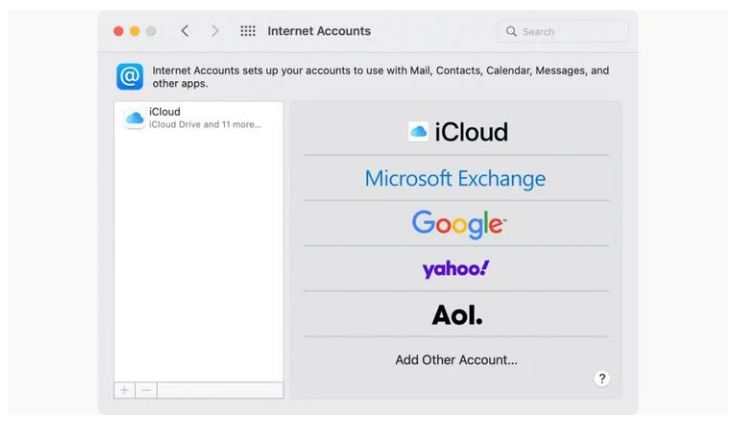

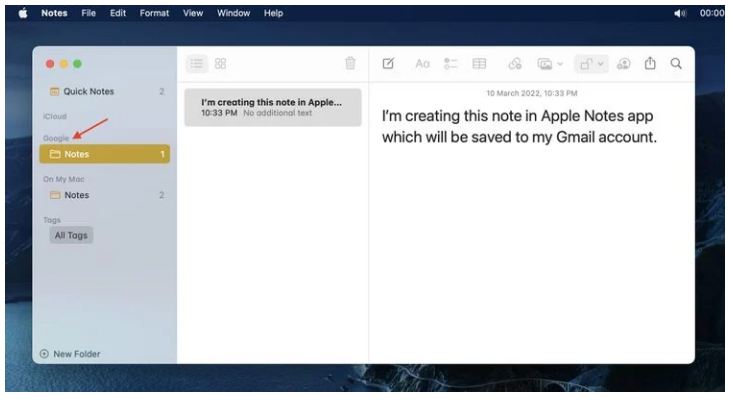



نظرات
اولین نظر را شما ثبت کنید!